Лучшие программы для восстановления удаленных видео на телефоне Андроид - 2023
 Влад – главный редактор сайта softdroid.net. Является автором нескольких сотен руководств и статей по настройке Android. Около 15 лет занимается ремонтом техники и решением технических проблем iOS и Android. Имел дело практически со всеми более-менее популярными марками мобильных смартфонов и планшетов Samsung, HTC, Xiaomi и др. Для тестирования используется iPhone 12 и Samsung Galaxy S21 с последней версией прошивки.
Влад – главный редактор сайта softdroid.net. Является автором нескольких сотен руководств и статей по настройке Android. Около 15 лет занимается ремонтом техники и решением технических проблем iOS и Android. Имел дело практически со всеми более-менее популярными марками мобильных смартфонов и планшетов Samsung, HTC, Xiaomi и др. Для тестирования используется iPhone 12 и Samsung Galaxy S21 с последней версией прошивки.
Я посоветую эффективные инструменты, которые могут восстановить удаленное видео на sd-карте телефона (Android) или компьютере. Скачайте и установите эти программы, чтобы найти удаленные/поврежденные видеоролики и сохранить их. Далее пойдет речь о главных особенностях и отличиях между участниками и им подобным софтом.
Топ программ:
Какую программу выбрать для восстановления видео?
- В Active File Recovery присутствует неплохой сканер по сигнатурам с настройкой глубины поиска. Если видео пропали давно или были удалены после форматирования – этот инструмент будет оптимален.
- DiskDrill – проверенная программа, наиболее часто применяется при восстановлении с карт памяти. Если видеоролики или другая мультимедиа информация удалена оттуда – советуем эти инструменты.
- DiskDigger – подойдет для восстановления видео, доступна в настольной и мобильной версии. Для пользователей Андроид второй вариант удобней. Для восстановления потребуется root, однако настольная версия работает и без него (хотя восстановит файлы только с sd карты или флешки).
- Recuva – универсальная программа, восстанавливать удаленное видео в ней удобно через пошаговый мастер. Для сложных кейсов (форматирование, повреждение носителя информации) припасена функция Deep Scan. Recuva бесплатна, так что решить проблемы вы сможете без финансовых затрат.
Программа R-Studio
Многофункциональная программа R-Studio способна восстановить данные с:
- жестких дисков;
- карт флеш-памяти;
- CD;
- DVD;
- дискет;
- USB дисков;
- ZIP дисков;
- удалённых компьютеров сетевого расположения.
Программа поддерживает большой перечень файловых систем, может реконструировать дисковые массивы RAID.
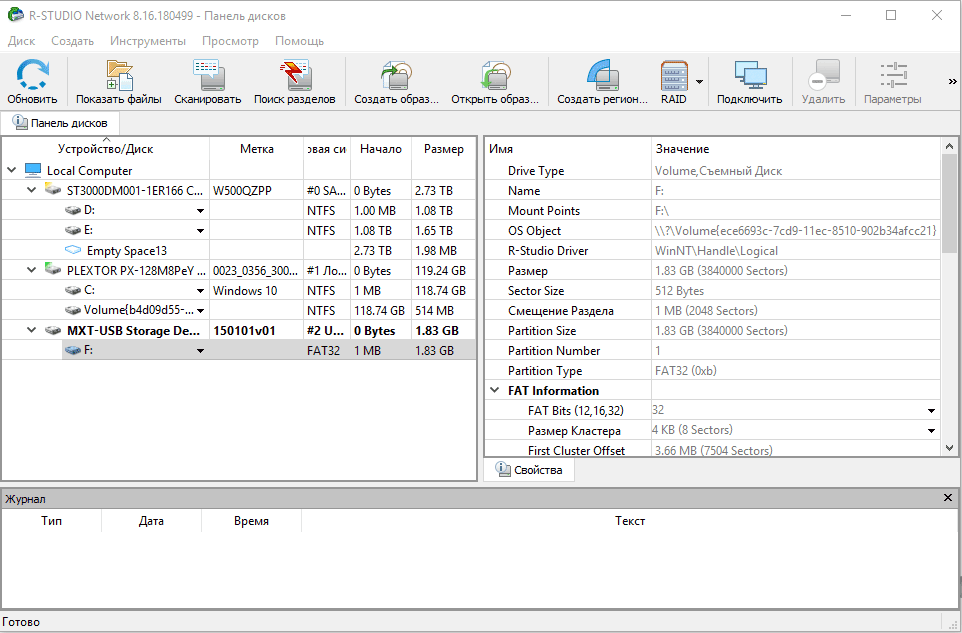
Есть возможность восстановить файлы, даже если информация была подвержена вирусной атаке, а также раздел, на котором находятся файлы был:
- переформатирован в другую файловую систему;
- удалён (случайно или преднамеренно, после форматирования, из-за ошибок чтения, в результате перезаписи);
- повреждён;
- зашифрован.
Пользоваться ПО легко, интерфейс понятный, надписи сопровождаются иконками и рисунками. Однако необходимо некоторое обучение, изучение настроек программы. Весит R-Studio – 69,9 Мб, скачать её можно здесь. После установки утилита показывает все поддерживаемые ей диски, необходимо выделить, требуемый носитель для восстановления и активировать опцию «Сканировать». Можно воспользоваться настройкой выбора форматов для сканирования.
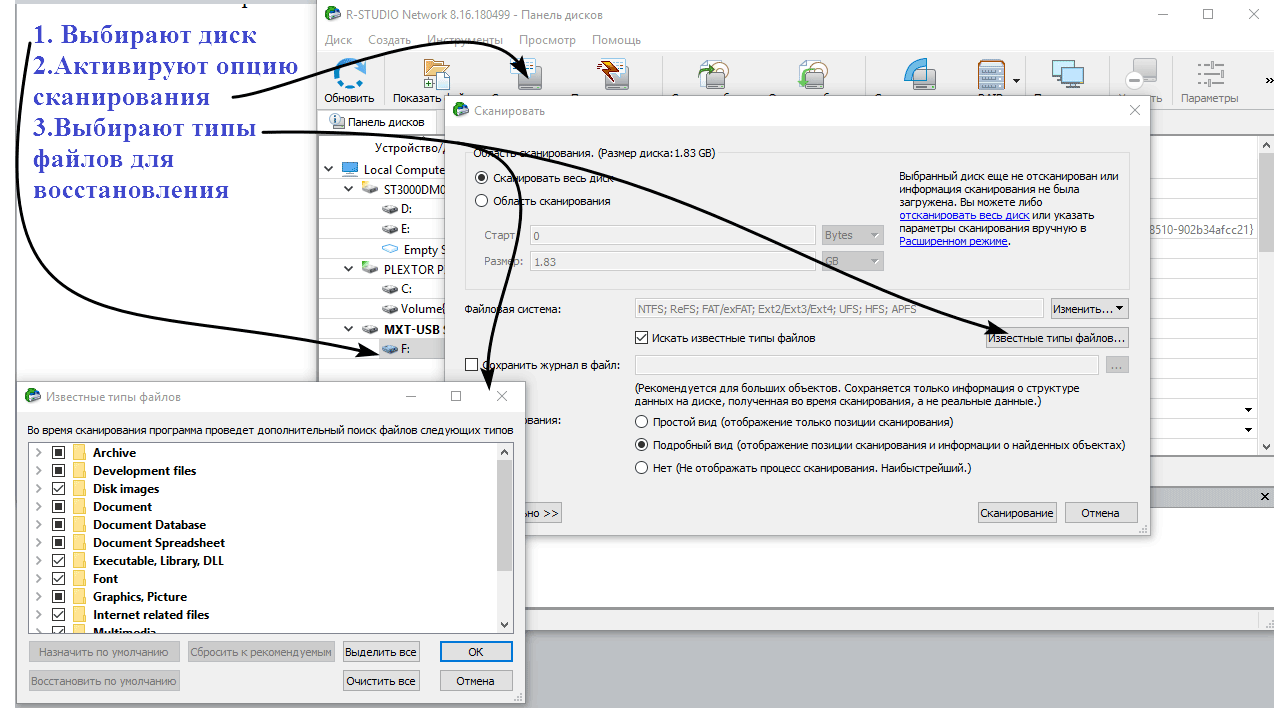
Результаты поисковой обработки можно проверить по завершению процесса, выбрать нужные элементы и сохранить по указанному пути в предложенном окне.
|
Достоинства |
Недостатки |
|
|
Программа iBesoft Data Recovery
Лёгкая и быстрая утилита iBesoft Data Recovery производит восстановление видео файлов с жёсткого диска, также случайно удалённых документов, фото и др. Скачивают её здесь. Работать с программой для восстановления видео просто – выбирают требуемый для сканирования диск и запускают процесс. При этом сохраняется видео на ПК или другой накопитель, тоже и с другими типами файлов.
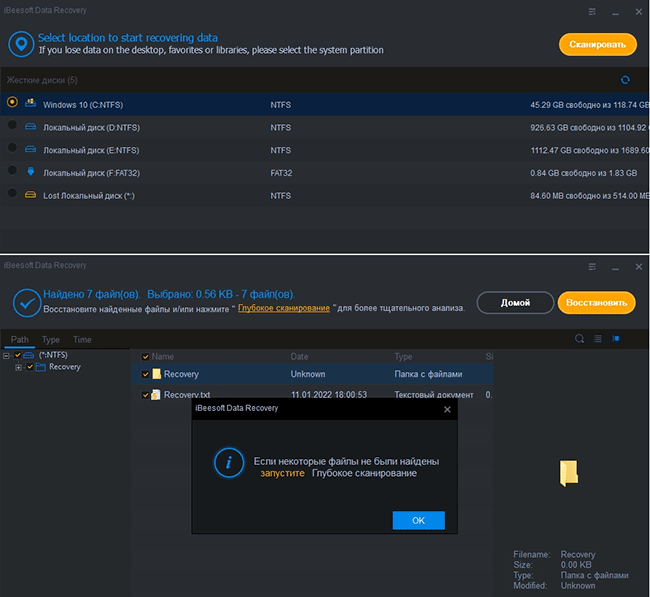
По завершению процесса поиска выдаётся результат найденных файлов и предлагается вариант глубокого сканирования. Опция «Ок» на дополнительном окне – отказывается от этого предложения. Далее переходят к следующему шагу опцией «Восстановить».
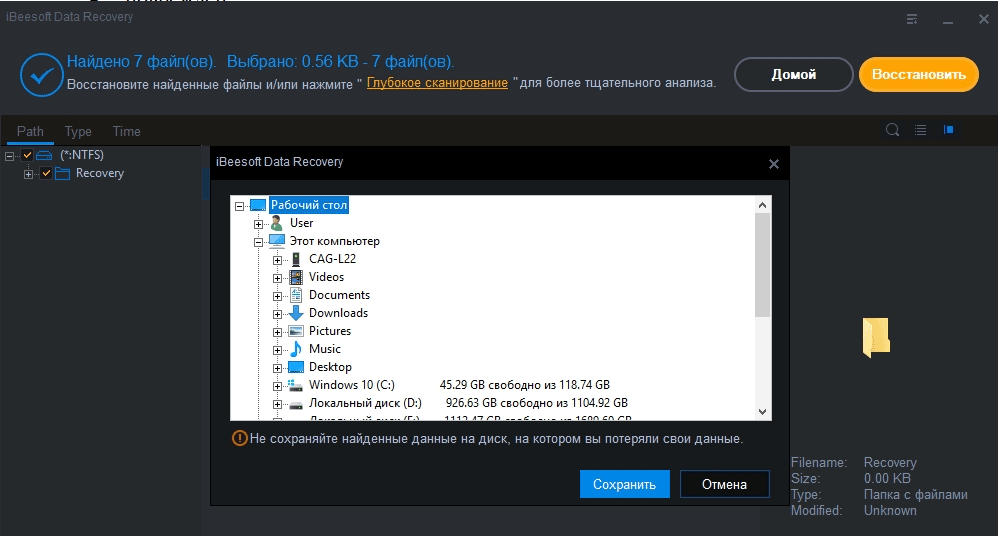
В открывшемся окне проводника указывают путь к папке для помещения восстановленных файлов и активируют процесс кнопкой «Сохранить».
|
Достоинства |
Недостатки |
|
|
Active File Recovery
С помощью программы Active File Recovery можно восстановить удаленное видео не только на телефоне, но и на USB флешках, внешних USB-дисках. Реаниматор поддерживает не-Windows файловые системы - UFS, XFS, Ext2/Ext3/Ext4 & BtrFS, что повышает шансы обнаружения удаленных видео на жестком диске. Касательно восстановления на sd-картах, чаще всего используется FAT или exFAT – разумеется, Active File Recovery работает и с этими файловыми системами.
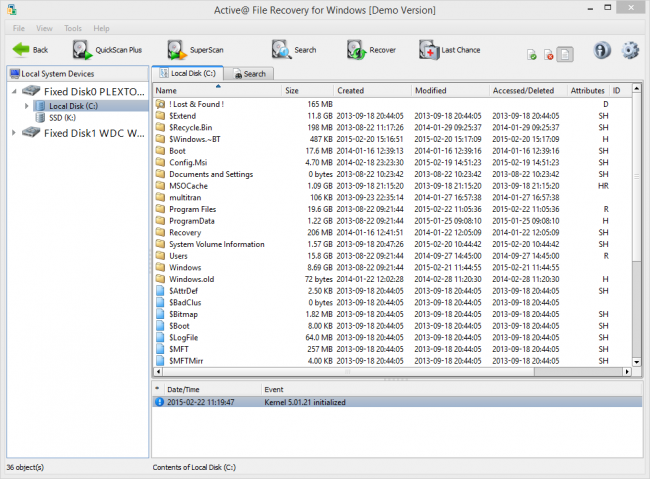
Поддерживаемые типы видео, перечисленные на официальном сайте продукта: 4xm, asf, amv, avi, fli, flc, flv, mxf, mkv, mpg, mts, mpeg, m2v, r3d, rm, rmvb, wmv.
В Pro-версии Active File Recovery имеется поддержка RAID-массивов - эта функция будет интересна профессионалам, которые занимаются монтажом и обработкой видео.
Наконец, в программе Active File Recovery предусмотрено сканирование по файловым сигнатурам - LastChance Recovery. Данная опция поможет, если методы поиска удаленных файлов QuickScan или SuperScan оказались бесполезными.
DiskDigger
При перенесении файлов фото, видео, музыки, документов и др. неосторожный пользователь может сделать нежелательную замену. А ещё хуже, когда во время передачи файла произошёл сбой. В этом случае поможет утилита DiskDigger, которая имеет несколько уровней «копания» информации с повреждённых или подвергшихся вирусной атаке накопителей любого типа, также с дисков ПК.
DiskDigger - одна из ближайших альтернатив бесплатной программе Recuva. Она не бесплатна, впрочем, $14.99 за лицензию - невысокая цена для программы-реаниматора с таким функционалом.
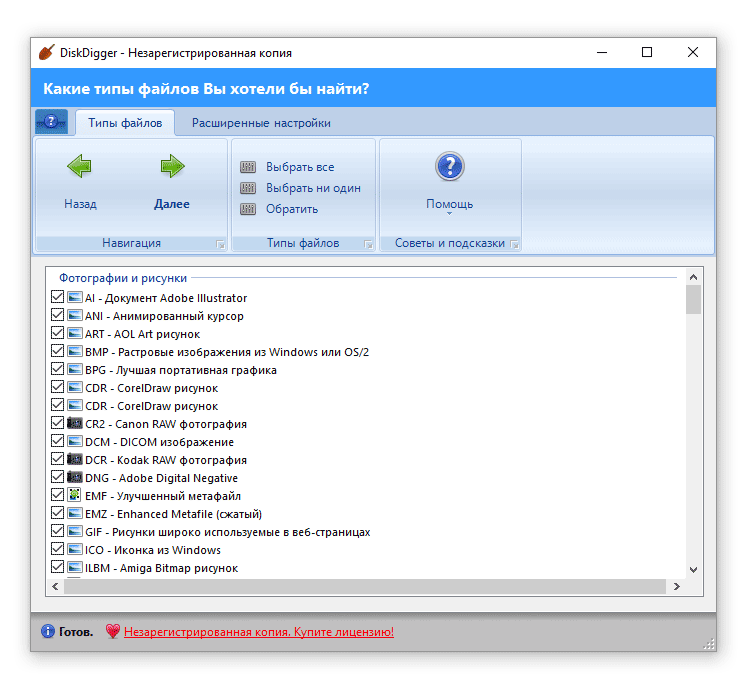
Не будем описывать все возможности (их достаточно много), отметим только поддерживаемые типы видео для восстановления: AVI, FLV, WMV, MOV, M4V, MP4, 3GP, F4V, RM, RMVB, MKV, MPEG, MTS, M2TS, R3D, WEBM. Эти форматы характерны для видеороликов из интернета.
В DiskDigger есть углубленный поиск и сканирование заданной области на sd-карте телефона. Реаниматор поддерживает виртуальные и жесткие диски, карты памяти microsd, USB-флешки и другие storage devices.
К слову, у DiskDigger есть мобильная версия, которая пригодится для восстановления утерянного видео со внутренней памяти телефона.
Есть поддержка файловых систем: FAT12; FAT16; FAT32; exFAT; NTFS.
Сканирование возможно не только для физических дисков, но и виртуальных. С её помощью возможно восстановление видео на Андроид. Скачать программу Disk Digger можно здесь. В открывшемся окне показаны все имеющиеся на компьютере диски, можно выбрать русский интерфейс.
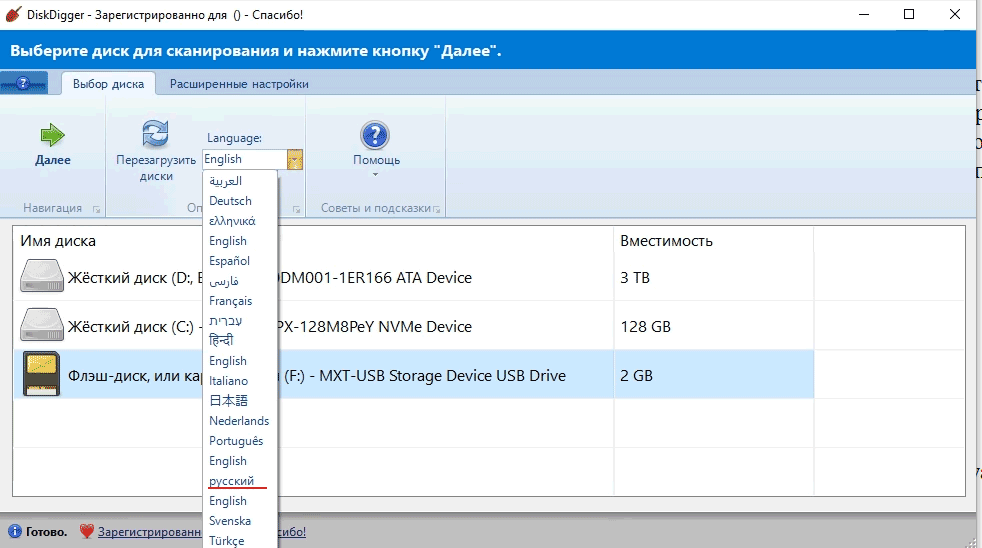
После выделения нужного диска для сканирования нажимают кнопку «Далее». ПО проверяет носитель и предлагает 2 варианта глубины сканирования.
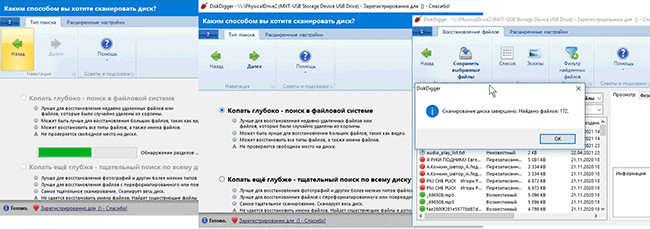
Если, например, после первого (упрощённого) варианта сканирования требуемый объект не найден, то можно использовать 2-й. Виртуальные диски сканируют в разделе «Расширенные настройки». После завершения процессов поиска, найденные файлы можно отсортировать в фильтре программы и переместить их, также отдельно выделенный файл, в любую папку проводника ПК.
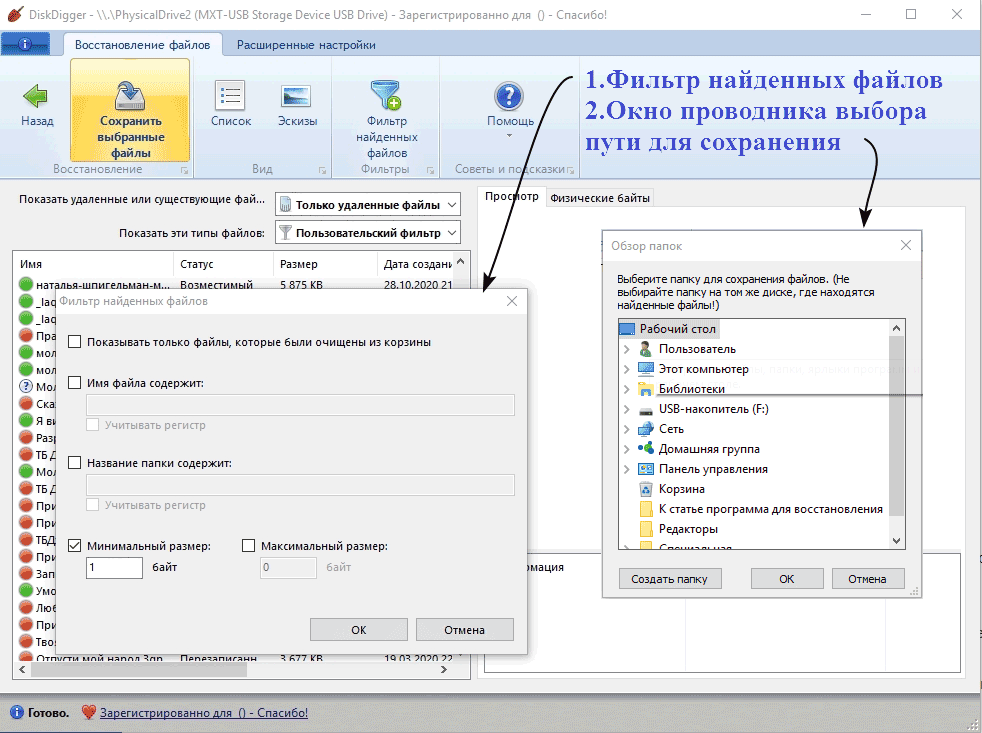
Есть мобильные версии этой программы, решающие проблему, как восстановить удаленные видео на Андроиде.
|
Достоинства |
Недостатки |
|
|
Recuva - одна из лучших бесплатных программ
Piriform Recuva - действительно отличный инструмент для восстановления видео (recovery software), доступный для понимания и бесплатный. Программа не сдает позиции перед более функциональными платными аналогами.
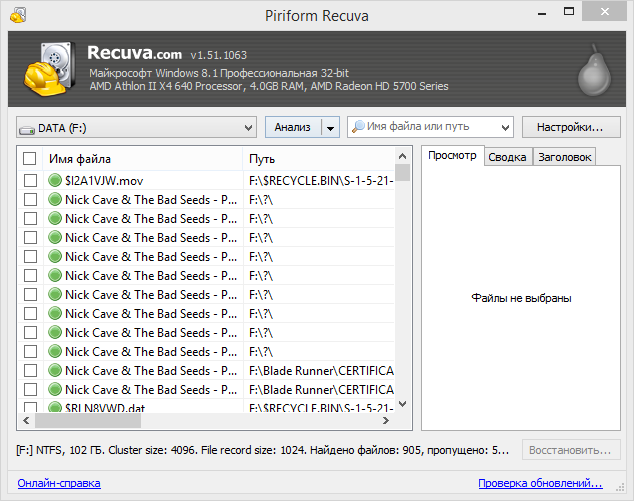
В технических спецификациях программы не указаны конкретные форматы видео - следует предположить, что формат не имеет особого значения. Recuva Wizard позволяет ограничить список файлов для поиска (опция Show only video files...), а глубокая проверка повышает шансы восстановить ролики при сложных сценариях удаления.
К слову, мы писали о том, как восстановить видео на android-телефоне, используя режим глубокой проверки. Советуем ознакомиться с этой пошаговой инструкцией.
EaseUS Data Recovery Wizard Professional
Одно из достоинств программы EaseUS Data Recovery Wizard - поддержка большого количества Data Loss Scenarios. Если вы очистили корзину, отформатировали карту памяти или флешку, потеряли видео в результате переустановки ОС или при физическом повреждении, после вирусной атаки - в общем, Data Recovery Wizard, как универсальное решение, с этими кейсами справится.
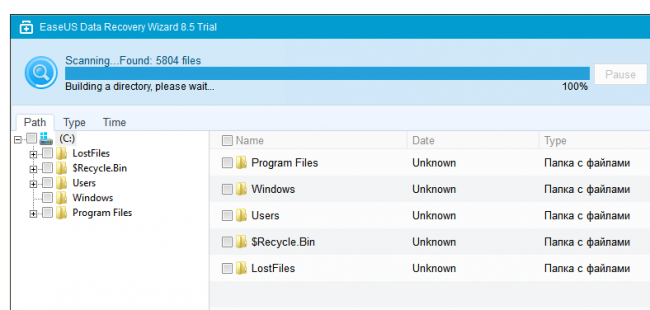
Поддерживаются следующие типы удаленных видео (перечислим только самые популярные): AVI, MOV, MP4, 3GP, WMV, MKV, ASF, FLV, MPG, MPEG и многие другие форматы.
В очень удобном интерфейсе программы EaseUS Data Recovery Wizard можно выбрать для сканирования:
- локальный диск;
- носитель;
- рабочий стол;
- Корзину;
- любую отдельную папку, откуда удалён файл.
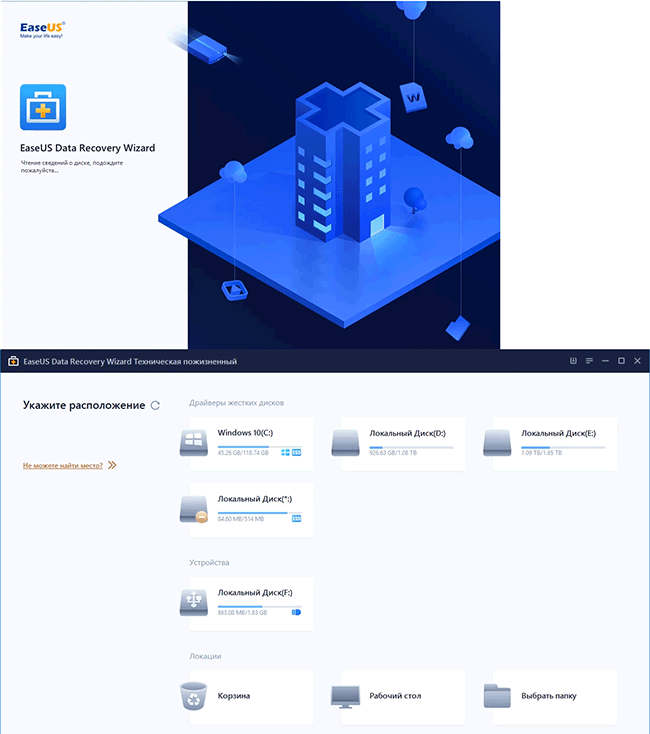
Скачать программу можно здесь. После выбора хранилища из предложенного расположения запускается процесс поиска файлов. Первый ускоренный вариант выдаёт результат с указанием папки удалённых и имеющихся файлов. Одновременно продолжается процесс глубокого сканирования, который можно остановить. Также, не останавливая его, можно открыть и просмотреть перечень удалённых ранее файлов в папке.
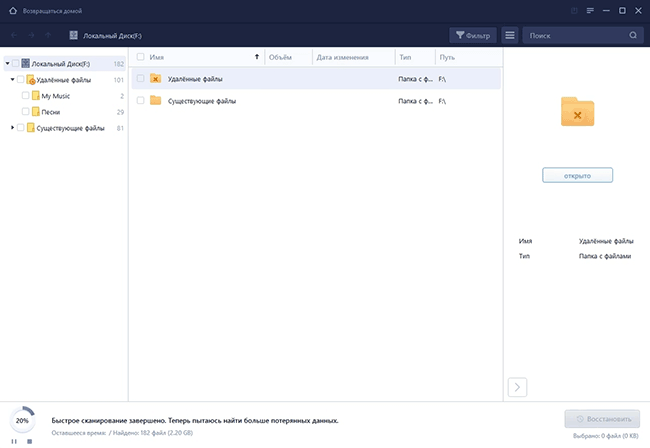
После активации кнопки «Восстановить» выбирают расширения, требуемые для восстановления и путь их сохранения.
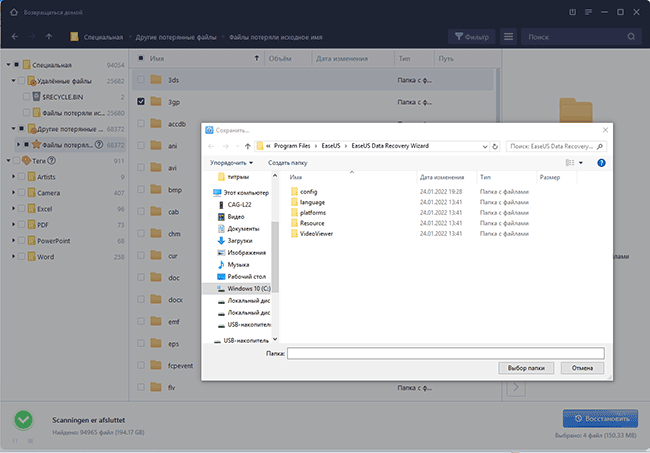
|
Достоинства |
Недостатки |
|
|
Софт будет полезен не только для восстановления видео, мы бы посоветовали EaseUS Data Recovery Wizard для решения более общих задач например, восстановления HDD или съемных устройств.
Также этот продукт актуален, если ни одна программа не справилась с возложенной задачей. Для оценки эффективности советуем скачать бесплатную триал-версию: можете работать с программой ровно месяц. Стоимость полной версии Data Recovery Wizard - $53.97.
DiskDrill
DiskDrill работает в настольной версии (установщик есть для Windows и Mac OS), поддерживает восстановление с Internal or External Storages.
Что касается мобильных устройств (Android), то они подключаются по Media Transfer Protocol. После предоставления root и активации USB дебаггинга DiskDrill получает доступ к памяти телефона и сканирует ее. В результате, все пользовательские файлы, включая фото, музыку и видео, становятся доступны для восстановления.
Нужно учитывать, что DiskDrill не выполняет root автоматически, сделать это нужно вручную. Соответствующие программы вы найдете в нашем каталоге (см. one click root apps). Без root шансы восстановить файлы существенно снижаются. Однако если видеоролики хранились на карте памяти, вы без проблем можете подключить ее через картридер к ПК и попытаться восстановить через DiskDrill. Процесс восстановления аналогичен другим инструментам, описанных в данной подборке.
В бесплатной версии DiskDrill можно восстановить до 500 MB файлов, это немного. Стоимость Pro-версии – $89. Сравнить функции можно на странице https://www.cleverfiles.com/disk-drill-windows-pro.html.
Stellar Phoenix Windows Data Recovery
Самый частый сценарий потери файлов – форматирование sd карты, в результате чего видеоролики становятся недоступны.
Разработчики Stellar Phoenix Windows Data Recovery отмечают, что процесс восстановления на картах памяти, sd флешках, HDD и других устройствах одинаков. Что касается поддержки форматов, то сюда входят расширения видео MOV, MP4, M4V, 3G2, 3GP и F4V.
По факту, Phoenix Windows Data Recovery не отличается от своих конкурентов, интерфейс сильно напоминает EaseUS Data Recovery Wizard. Для неискушенных пользователей доступен пошаговый мастер, который делает процесс восстановления удаленных видеороликов интуитивно понятным и позволяет избежать ошибок.
Помимо Windows версии, программа доступна для Mac OS. Мобильные устройства не поддерживаются, подключение карты памяти осуществляется через картридер.
Стоимость Pro-версии - $79.99 (лицензия на 1 год).
CardRecovery - восстановление видео на SD Card и Memory Stick
Компактные носители, по различным причинам, подвергаются сбоям и могут быть случайно отформатированы. Неважно, что стало причиной удаления фото и видеофайлов, лёгкая программа Card Recovery может их восстановить. Главное, чтобы карта памяти была работоспособной и отображалась в проводнике. Сканирование файлов идёт в режиме чтения, поэтому повредить информацию утилита не может. Если данные не перезаписаны, то их можно извлечь в целостности на другой носитель.
Реаниматор CardRecovery специализируется на съемных носителях: usb-флешках, картах памяти, microsd и др. - то есть, восстановить удаленное видео с помощью данной программой вполне возможно. Разработчик заявляет, что продукт может восстановить видео, сохраненное на sd-карте смартфоне или планшета.
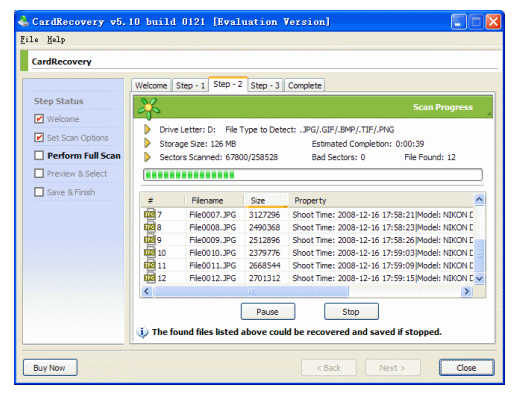
Поддерживаются следующие форматы видео для восстановления: AVI, MPG, MOV, MPEG, ASF, MP4, 3GP. Этот перечень вполне подходит для роликов, снятых на мобильный телефон или цифровую фото/видеокамеру.
Программа Card Recovery читает все распространённые карты памяти:
- SmartMedia;
- SD;
- Micro(M2);
- microSD;
- MMC и др.
Скачать программу Card Recovery можно по ссылке внизу описания. После установки её и запуска открывается окно приветствия, необходимо активировать опцию «Далее». Затем выбирают требуемый накопитель в строке «Буква диска карты памяти». Если диск не был подключен к системе, то делают это и активируют опцию «Обновить», чтобы он отобразился в окне. Требуемый для сканирования накопитель должен быть выделен, также выбрана папка для восстановления удаленных видео, фото или ауди. Затем активизируют «Далее».
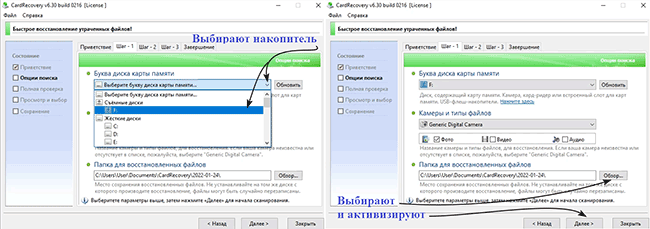
После этого начнётся процесс сканирования. Можно дождаться его завершения, но не обязательно. Если в списке результатов появился искомый файл или несколько, то можно прервать операцию и восстановить их.
В дополнение к стандартному сканированию, можно включить опцию SmartScan, повысив шансы найти видео и фото. Стоит предположить, что это опция поиска удаленных файлов по сигнатурам.
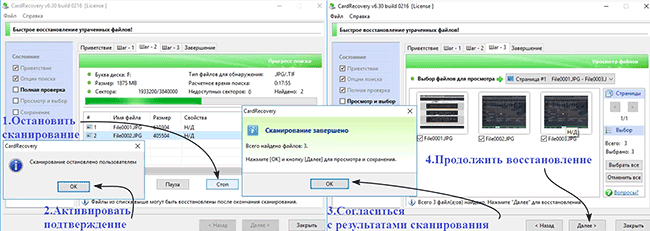
|
Достоинства |
Недостатки |
|
|
Файлы в формате avi, как правило, не имеют срока годности. Однако в результате системной ошибки файл может быть поврежден. То же самое случается, если носитель изнашивается со временем. Кроме того, после скачивания видео с Интернета может оказаться, что оно не открывается и не читается на вашем устройстве. Но не спешить нажимать кнопку «удалить». В том же Интернете можно найти специальные программы для исправления avi – подробный обзор поможет определиться, какая утилита будет полезной в вашем случае.
DivFix++
Простая программа, которая является усовершенствованной версией DivFix. Работает исключительно с файлами формата .avi, которые не открываются или запускаются с ошибками (зависает, распадается на квадраты и т.д.). Система исправления построена на восстановлении индекса. Успех восстановления видео файлов зависит от сложности повреждений, однако чаще всего DivFix++ позволяет решить проблему.
Пошаговая инструкция для работы с DivFix++ выглядит так:
- Скачиваем программу по ссылке https://freesoft.ru/mac-os/divfix_mac/download. Это бесплатно.
- Запускаем из архива или внешнего носителя, установка не обязательна.
- Добавляем поврежденный файл avi с помощью кнопки «Add files».
- Нажимаем «Fix» и ждем, пока программа выполнит восстановление.
Еще одна функция DivFix++ заключается в скачивании видео частями и проверки загруженных «кусочков» на наличие ошибок.
VLC Media Player
Свободный медиаплеер, который предназначен для воспроизведения файлов. Это достаточно популярное приложение, поэтому чаще всего оно уже установлено в системе. Одна из особенностей VLC Media Player заключается в многофункциональности. С его помощью можно не только просматривать видео, но и восстанавливать поврежденные файлы в формате .avi.
Работать с программой легко:
- Бесплатно загружаем программу по ссылке https://www.videolan.org/index.ru.html, если она не установлена на вашем устройстве.
- Запускаем программу, открываем испорченный файл и видим сообщение об ошибке воспроизведения.
- Нажимаем кнопку «Build Index» и запускаем avi файл еще раз.
- Дожидаемся завершения восстановления и проверяем, открывается ли видео.
Важный момент! VLC Media Player не изменяет файл, а лишь временно восстанавливает индекс. Воспроизвести это же видео через другие проигрыватели не получится.
Remo Repair AVI
Простая и очень удобная программа для восстановления avi файлов. Ее главная особенность – понятный интерфейс, в котором нет ничего лишнего. Кроме того, Remo Repair AVI работает с несколькими форматами AVI, XVID, DivX.
Пошаговая инструкция выглядит просто:
- Скачиваем программу по ссылке https://remo-repair-avi.ru.softonic.com/. Стоит отметить, что пользоваться демо-версией можно бесплатно, однако для полноценной и продолжительной работы программы необходимо приобрести лицензию. Стоимость составляет $70.
- Запускаем приложение и с помощью кнопки «Browse» находим поврежденный файл на компьютере.
- Нажимаем кнопку «Repair» и ждем завершения процесса.
- Оцениваем результат в режиме Preview и сохраняем обновленный файл на устройство.
Stellar Repair for Video
Одно из самых популярных приложений для восстановления видео файлов. Главная особенность Stellar Repair for Video – большой перечень доступных форматов. AVI, MP4, MOV, MJPEG, MKV, WEBM – список можно продолжать еще долго. Кроме того, утилита позволяет восстанавливать несколько файлов одновременно и работать даже с критически поврежденными видео.
Исправлять ошибки avi файлов легко:
- Загружаем программу по ссылке. Пользователям доступна бесплатная демо-версия (размер файла до 10МВ) или полная - за $59,99 в год.
- С помощью кнопки «Choose movie» добавляем в программу поврежденный файл.
- Нажимаем «Scan» и дожидаемся результатов проверки.
- Запускаем процесс исправления ошибок, проверяем результат и сохраняем на диск.
Bandicam
Популярное приложение, которое используется для записи видео с экрана. Это основная функция Bandicam, однако в рамках этой программы есть и дополнительная утилита – Bandifix. Именно с ее помощью можно восстанавливать поврежденные avi файлы быстро и без дополнительных знаний.
Чтобы исправить ошибки файла формата avi, необходимо выполнить следующие действия:
- Загрузить приложение можно по ссылке https://www.bandicam.com/downloads/, это бесплатно.
- Запустить на устройстве файл .exe и указать путь к видео, которое не воспроизводится или выдает ошибку.
- Открыть видео с помощью кнопки «Open», процесс исправления ошибок начнется автоматически.
Поскольку программа Bandicam была создана для записи видео, утилита восстановления файлов является, скорее, вспомогательной функцией. Она отличается понятным интерфейсом и простым использованием, однако поддерживает исключительно видео в формате .avi.
Digital Video Repair
Простая и весьма незамысловатая программа для восстановления видео, а также исправления ошибок файлов avi. Кроме того, Digital Video Repair поддерживает файлы в формате MP4 и MOV. Понятный интерфейс и быстрое восстановление видео – основные преимущества приложения. Главный недостаток заключается в том, что программа успешно устраняет только простые поверхностные проблемы. Более серьезные повреждения и ошибки кодека ей, к сожалению, не под силу.
Для восстановления файла с помощью Digital Video Repair, выполняем следующие шаги:
- Скачиваем программу по ссылку https://digital-video-repair.ru.softonic.com/, полная версия доступна бесплатно.
- Открываем видео и проверяем его на ошибки.
- После завершения проверки запускаем режим восстановления.
JPEG Recovery LAB
Удобная программа, которая изначально была создана для восстановления поврежденных изображений в формате JPEG. Однако сегодняшний функционал выходит за эти рамки и позволяет работать с видео файлами AVI, MP4, DAV, MPEG-2. Ее главные преимущества: оптимизация с любыми операционными системами и низкие системные требования. Кроме того, JPEG Recovery LAB отличается продуманным интерфейсом.
Исправление ошибок пошагово:
- Загружаем приложение по ссылке https://recoverprogs.com/ru/program/jpeg-recovery-pro. Пользователям доступна бесплатная пробная версия на 15 дней или полная версия за $39,95 в месяц или $199,95 в год.
- Открываем видео с ошибками, запускаем систему проверки.
- Начинаем процесс восстановления и исправления ошибок.
Подведем итог
Каждая из перечисленных программ имеет свои особенности и ряд возможностей. Однако все они были созданы для исправления ошибок в файлах формата avi. Все зависит от файла и характера повреждений, поэтому для начала выбирайте любую программу. А если исправить ошибки с ее помощью не получится, у вас останется, как минимум, еще шесть вариантов других программ, представленных в нашем обзоре.
 Влад – главный редактор сайта softdroid.net. Является автором нескольких сотен руководств и статей по настройке Android. Около 15 лет занимается ремонтом техники и решением технических проблем iOS и Android. Имел дело практически со всеми более-менее популярными марками мобильных смартфонов и планшетов Samsung, HTC, Xiaomi и др. Для тестирования используется iPhone 12 и Samsung Galaxy S21 с последней версией прошивки.
Влад – главный редактор сайта softdroid.net. Является автором нескольких сотен руководств и статей по настройке Android. Около 15 лет занимается ремонтом техники и решением технических проблем iOS и Android. Имел дело практически со всеми более-менее популярными марками мобильных смартфонов и планшетов Samsung, HTC, Xiaomi и др. Для тестирования используется iPhone 12 и Samsung Galaxy S21 с последней версией прошивки.
Хотите больше полезных советов? Смотрите и подписывайтесь на наш канал! Здесь я публикую лучшие советы для пользователей Андроид, Windows, iOS и Mac OS. Также вы можете задать мне любой вопрос, подписавшись на канал.